Cómo verificar la versión del sistema operativo en Linux
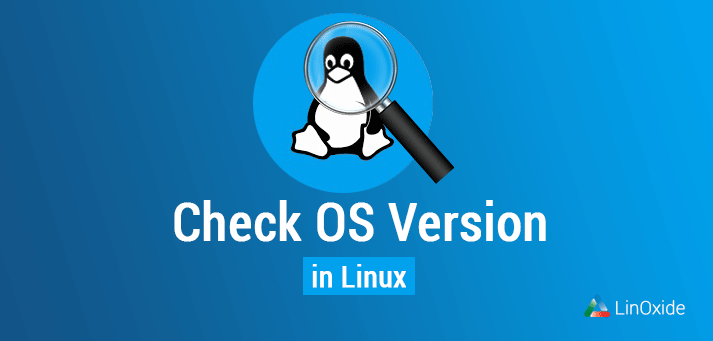
La versión de Linux se puede verificar usando comandos incorporados o se puede leer de archivos específicos. Es importante determinar el nombre de la distribución y la versión en muchas ocasiones, como cuando se realizan actualizaciones de paquetes o del sistema operativo.
Hay muchas distribuciones de Linux disponibles como Debian, Ubuntu, CentOS, Mint, Arch, Fedora, RHEL y más.
En este tutorial, mostraré cómo verificar la versión de Linux desde la línea de comandos.
Compruebe la versión de Linux
Hay principalmente 5 formas en las que podemos obtener el nombre de la distribución de Linux y su versión.
01) Desde / etc / os-release
Utilice el comando cat para leer el contenido del archivo. /etc/os-release, ejecute el siguiente comando:
Output from CentOS # cat /etc/os-release NAME="CentOS Linux" VERSION="7 (Core)" ID="centos" ID_LIKE="rhel fedora" VERSION_ID="7" PRETTY_NAME="CentOS Linux 7 (Core)" ANSI_COLOR="0;31" CPE_NAME="cpe:/o:centos:centos:7" HOME_URL="https://www.centos.org/" BUG_REPORT_URL="https://bugs.centos.org/" CENTOS_MANTISBT_PROJECT="CentOS-7" CENTOS_MANTISBT_PROJECT_VERSION="7" REDHAT_SUPPORT_PRODUCT="centos" REDHAT_SUPPORT_PRODUCT_VERSION="7"
Output from Ubuntu $ cat /etc/os-release NAME="Ubuntu" VERSION="18.04.4 LTS (Bionic Beaver)" ID=ubuntu ID_LIKE=debian PRETTY_NAME="Ubuntu 18.04.4 LTS" VERSION_ID="18.04" HOME_URL="https://www.ubuntu.com/" SUPPORT_URL="https://help.ubuntu.com/" BUG_REPORT_URL="https://bugs.launchpad.net/ubuntu/" PRIVACY_POLICY_URL="https://www.ubuntu.com/legal/terms-and-policies/privacy-policy" VERSION_CODENAME=bionic UBUNTU_CODENAME=bionic
02) Usando el comando lsb_release
los lsb_release -a muestra la información de la versión de Linux desde la línea de comandos. La salida mostrará el ID de distribución, la descripción, la versión y el nombre en clave. Para mostrar solo la descripción que puede utilizar lsb_release -d.
Si obtiene «comando no encontrado» y luego necesita instalar el paquete ‘lsb-core’.
Output $ lsb_release -a No LSB modules are available. Distributor ID: Ubuntu Description: Ubuntu 18.04.1 LTS Release: 18.04 Codename: bionic
Para mostrar solo la descripción, ejecute:
$ lsb_release -d Description: Ubuntu 18.04.4 LTS
03) Usando el comando Hostnamectl
En las distribuciones modernas de Linux que utilizan sistemas de inicio systemd, puede utilizar hostnamectl comando para mostrar la versión del sistema operativo, ejecute:
$ hostnamectl
Static hostname: linoxide
Icon name: computer-vm
Chassis: vm
Machine ID: cb018d6767ca4c8983df25647a8794b0
Boot ID: ac9d219352a94cdba47494ebd1f42f5c
Virtualization: kvm
Operating System: CentOS Linux 7 (Core)
CPE OS Name: cpe:/o:centos:centos:7
Kernel: Linux 3.10.0-862.11.6.el7.x86_64
Architecture: x86-64
04) Desde el archivo / etc / issue
Puede obtener información de la versión de /etc/issue archivo, para leer el contenido del archivo use cat o menos comando:
$ cat /etc/issue
Output Ubuntu 18.04.4 LTS n l
05) Desde la versión / etc / * o / etc / *
Algún uso de distribución release y version archivo y esos archivos son específicos de esa distribución.
$ echo / etc / * versión / etc / * release
/ etc / debian_version / etc / ec2_version / etc / lsb-release / etc / os-release
Para leer el contenido de / etc / * release o / etc / * versión, ejecute el siguiente comando:
$ cat /etc/*release
$ cat /etc/*version
Algunas salidas:
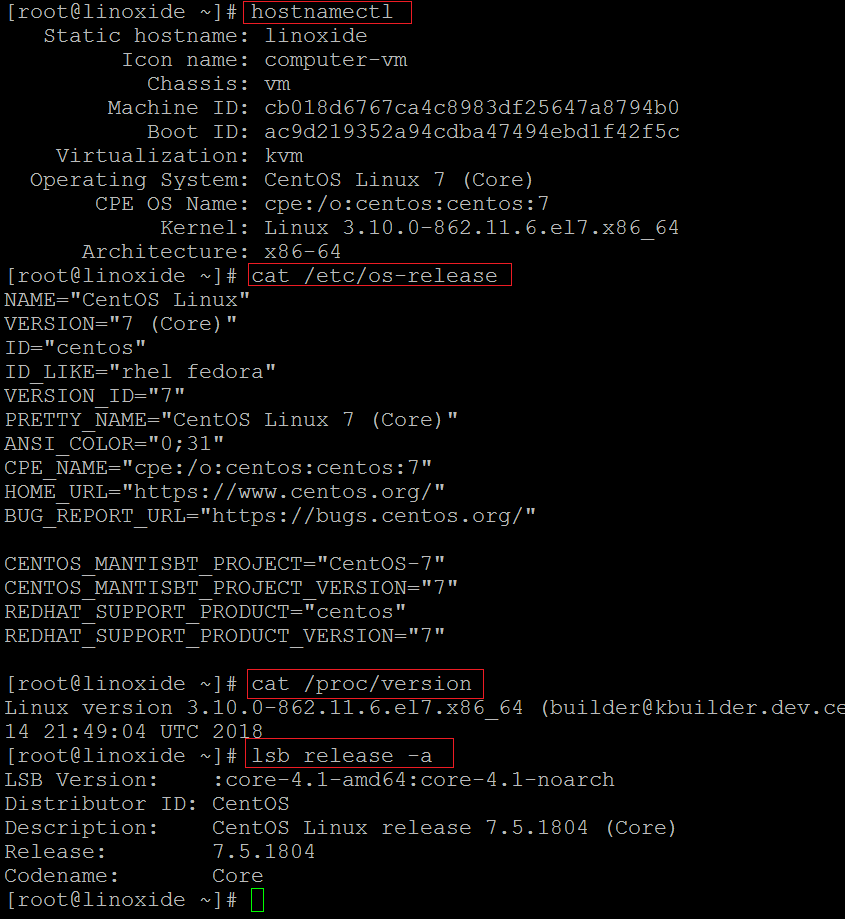
Si está interesado en conocer la versión y la arquitectura del kernel de Linux, utilice el comando uname o puede leer el contenido de /proc/version expediente.
Salida de muestra
$ cat /proc/version Linux version 3.10.0-862.11.6.el7.x86_64 (builder@kbuilder.dev.centos.org) (gcc version 4.8.5 20150623 (Red Hat 4.8.5-28) (GCC) ) #1 SMP Tue Aug 14 21:49:04 UTC 2018
$ uname -srm Linux 3.10.0-862.11.6.el7 x86_64
Conclusión
En este tutorial, aprendimos diferentes formas de encontrar el nombre y la versión del sistema operativo Linux. Espero que haya disfrutado de la lectura y deje su sugerencia en la sección de comentarios a continuación.
